怎样批量为Visio流程图中的文字添加背景
来源:网络收集 点击: 时间:2024-03-06【导读】:
当我们使用Visio制作流程图的时候,怎样批量为流程图中的文字添加背景呢,这里分享操作方法供大家参考。工具/原料moreVisio文本块方法/步骤1/5分步阅读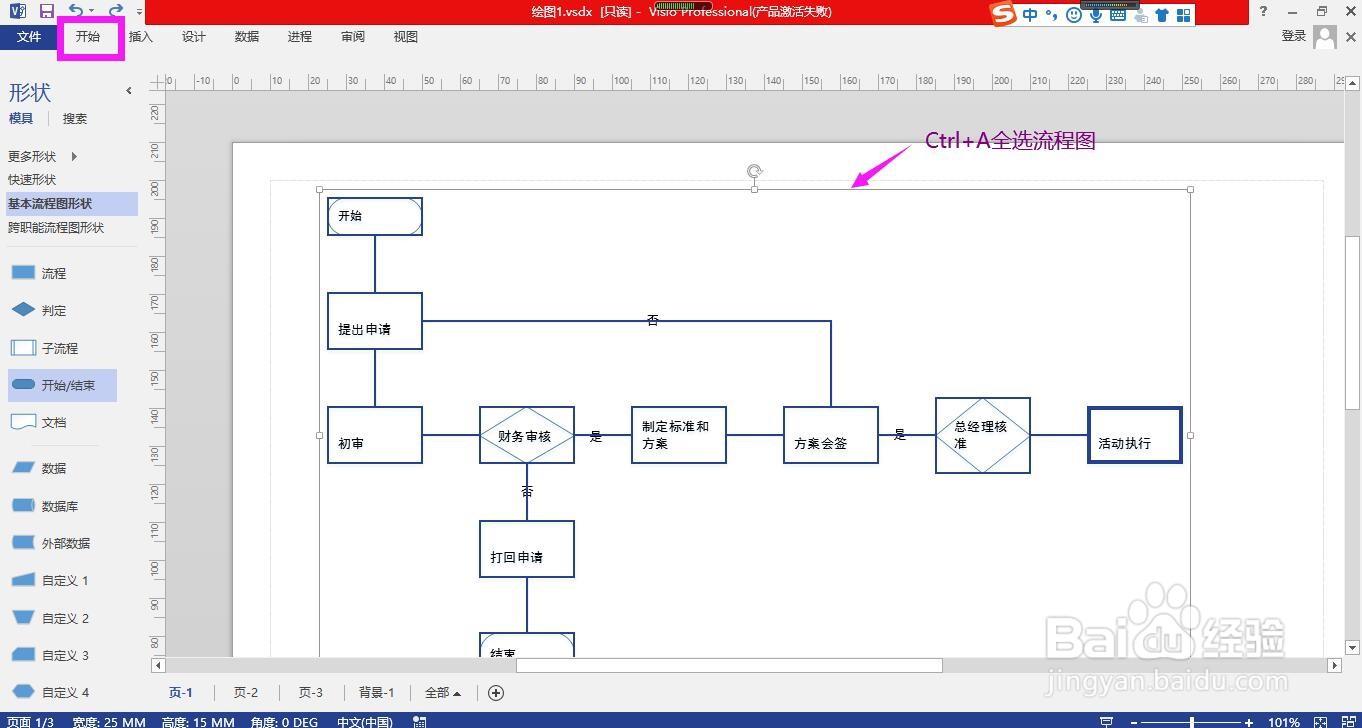 2/5
2/5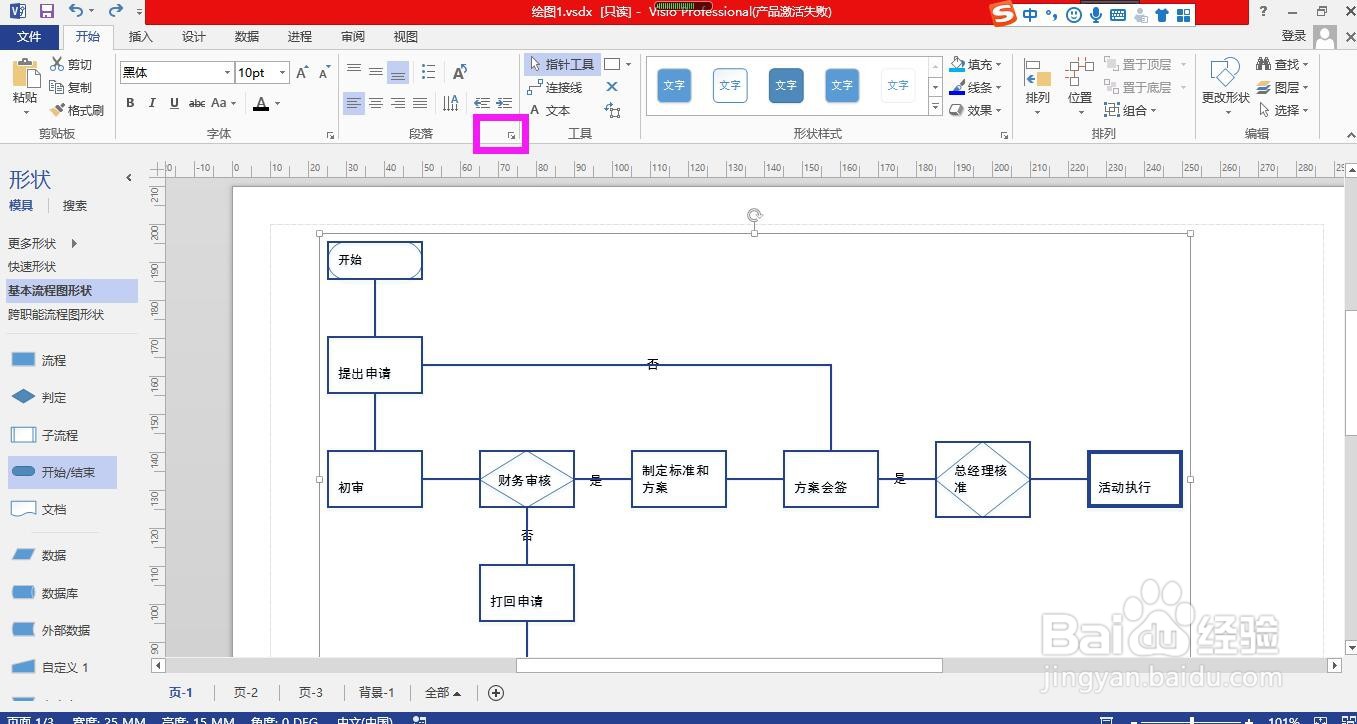 3/5
3/5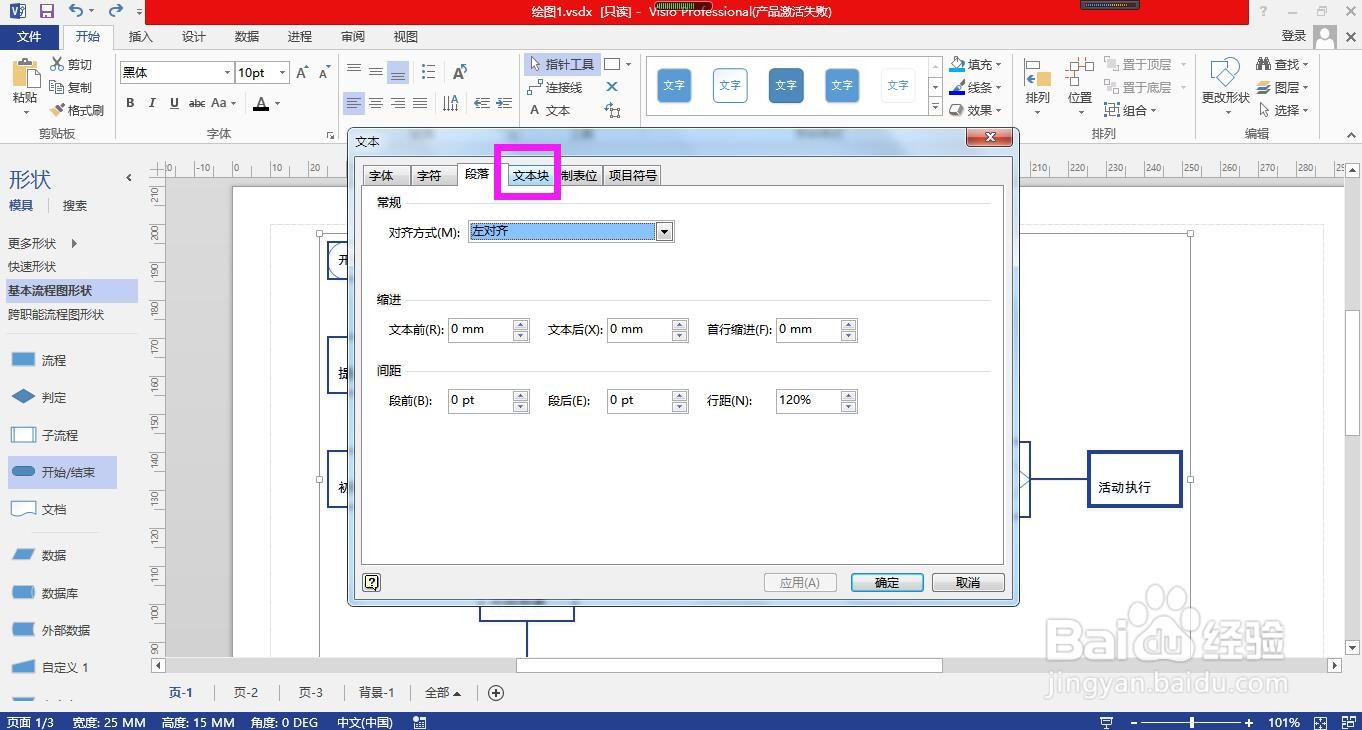 4/5
4/5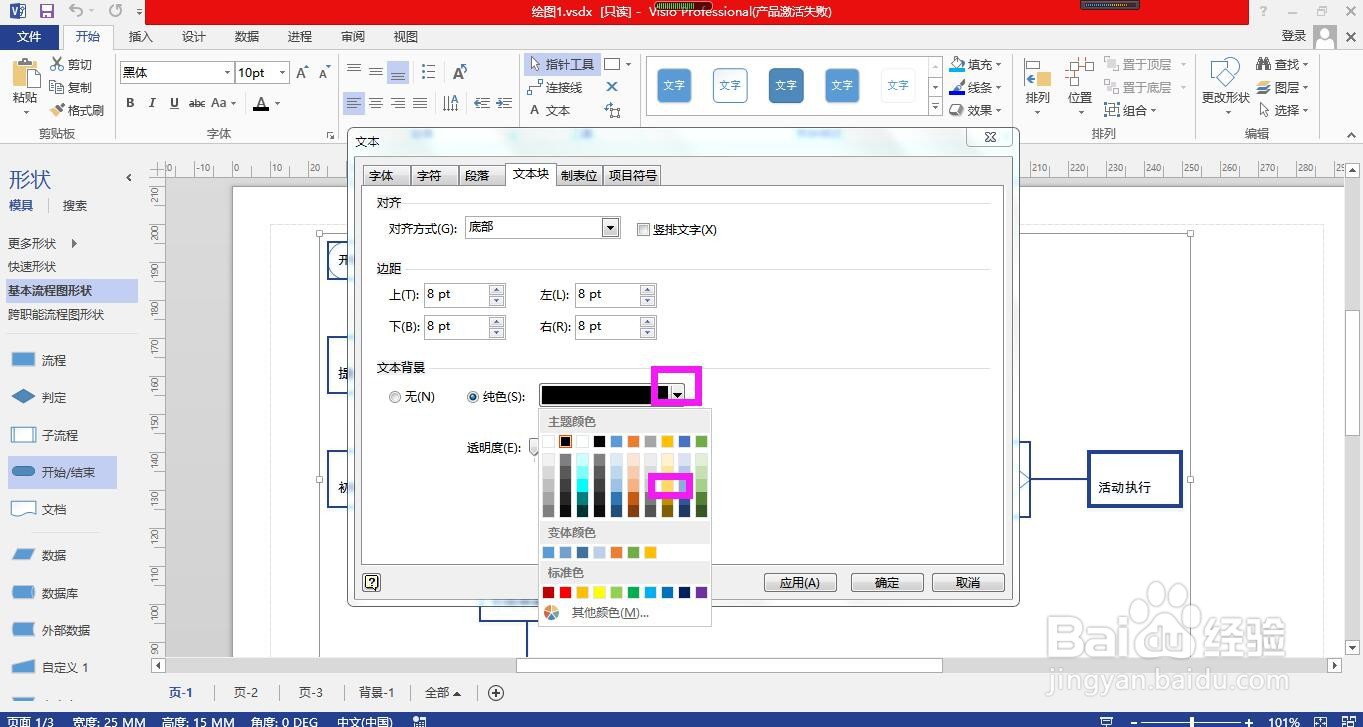 5/5
5/5
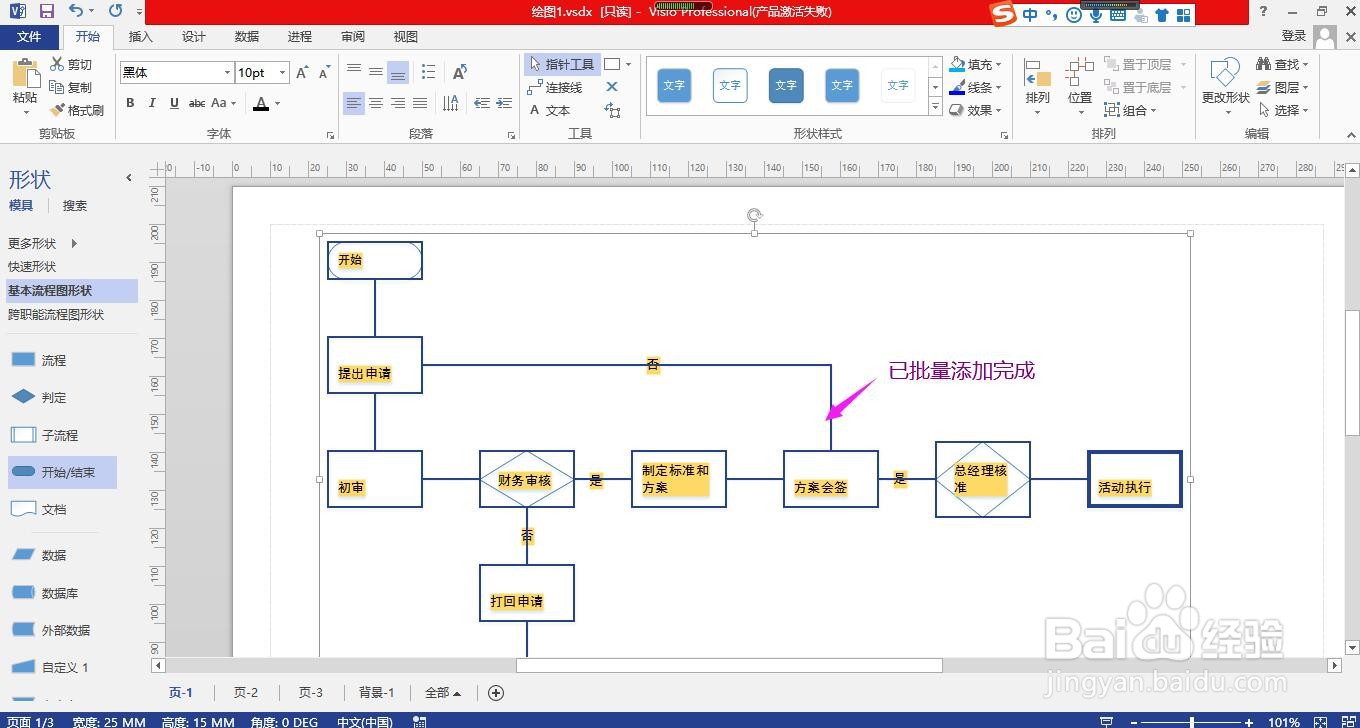 添加文字背景
添加文字背景
打开流程图,同时按下键盘上的Ctrl和字母A全选流程图,点击上方菜单栏上的“开始”。
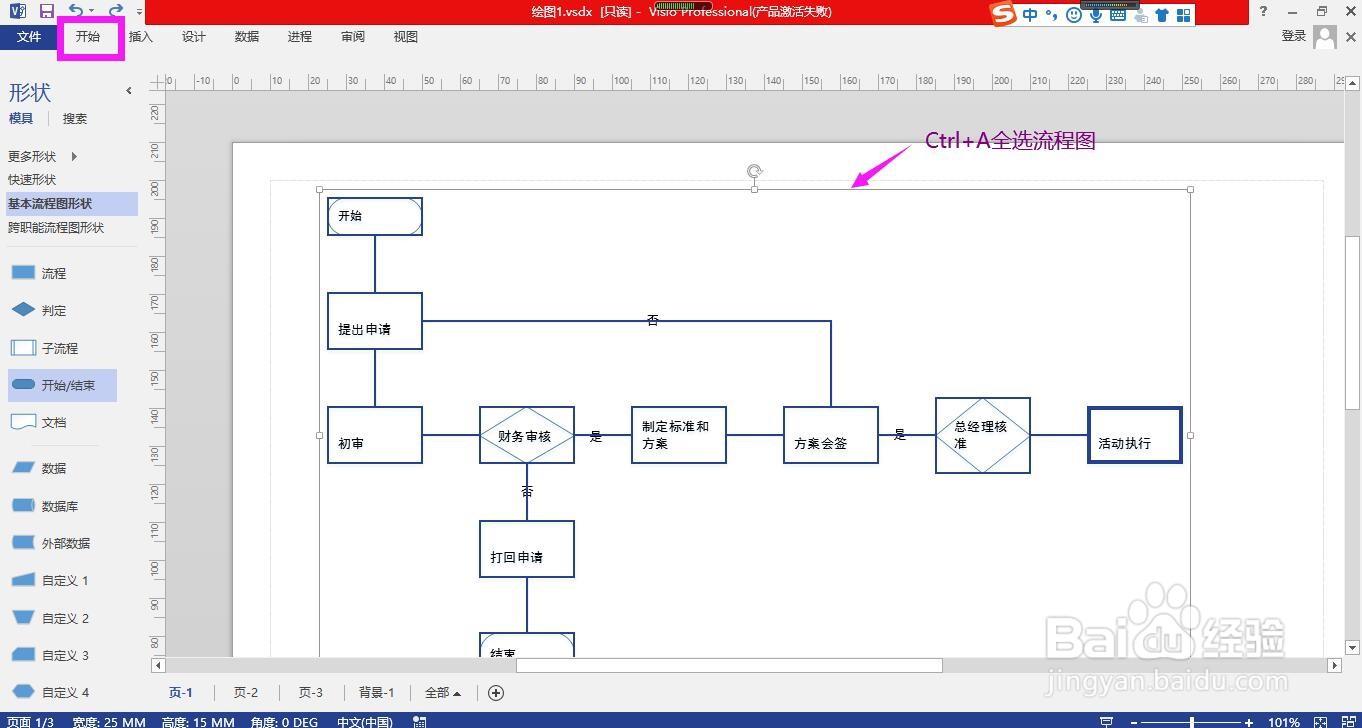 2/5
2/5在开始菜单下点击段落命令组区域右下角的扩展图标,弹出文本对话框。
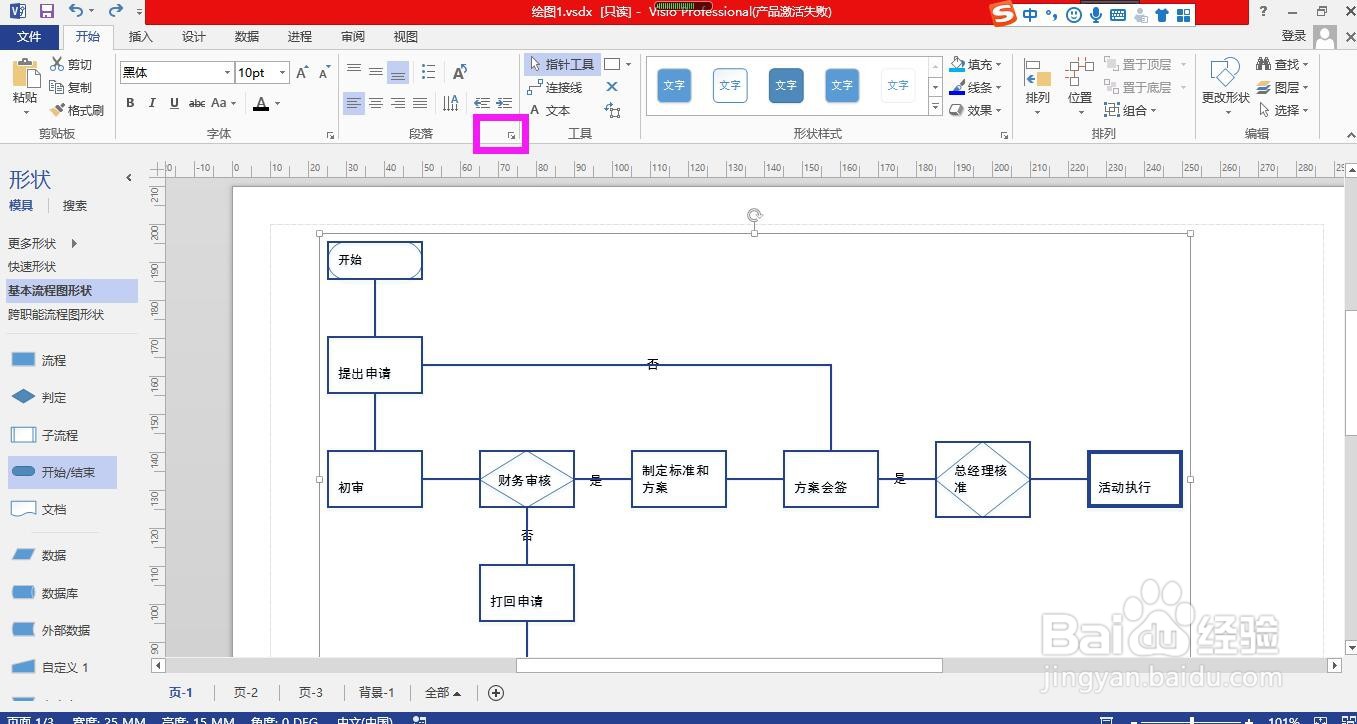 3/5
3/5在文本对话框中点开“文本块”选项卡。
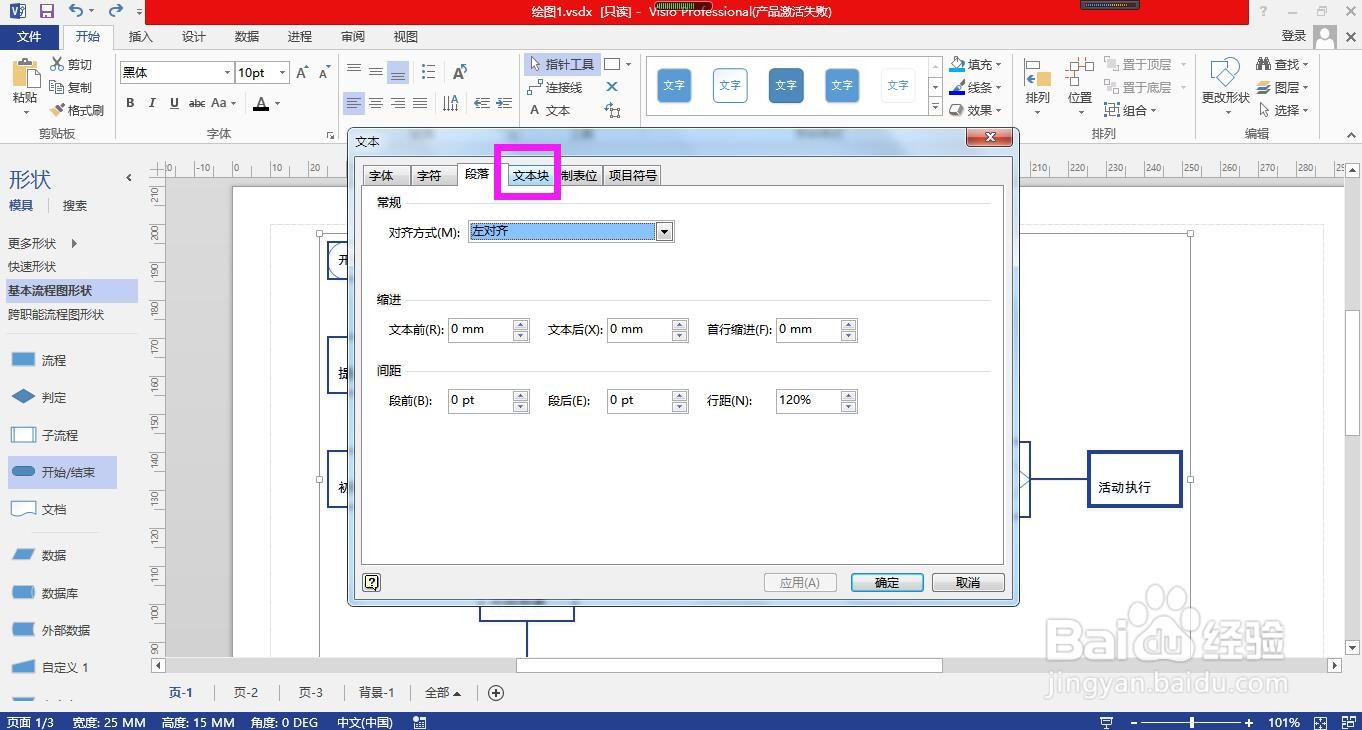 4/5
4/5在文本块项目下面点选“纯色”,然后点开颜色下拉箭头,选择一种颜色作为文字的背景色。
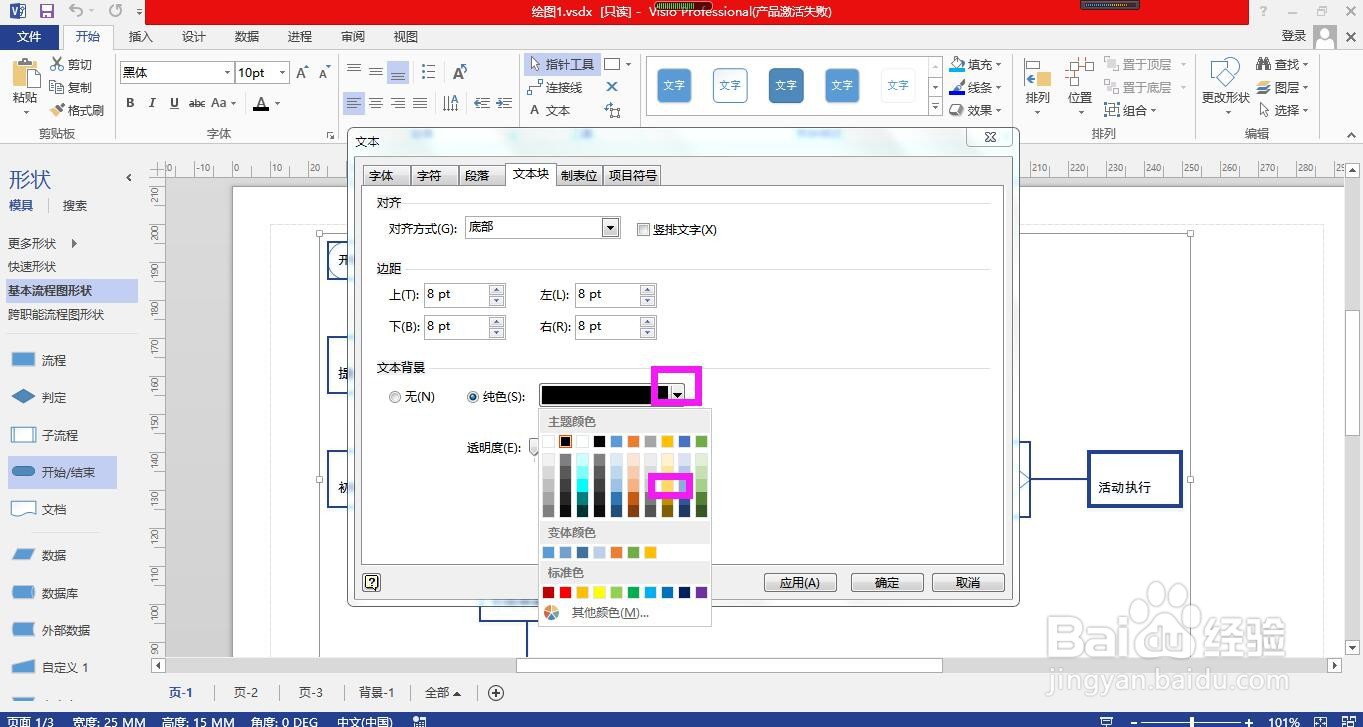 5/5
5/5选择完颜色后点击确定按钮,回到流程图即可看到已为所有的文字添加了背景色。

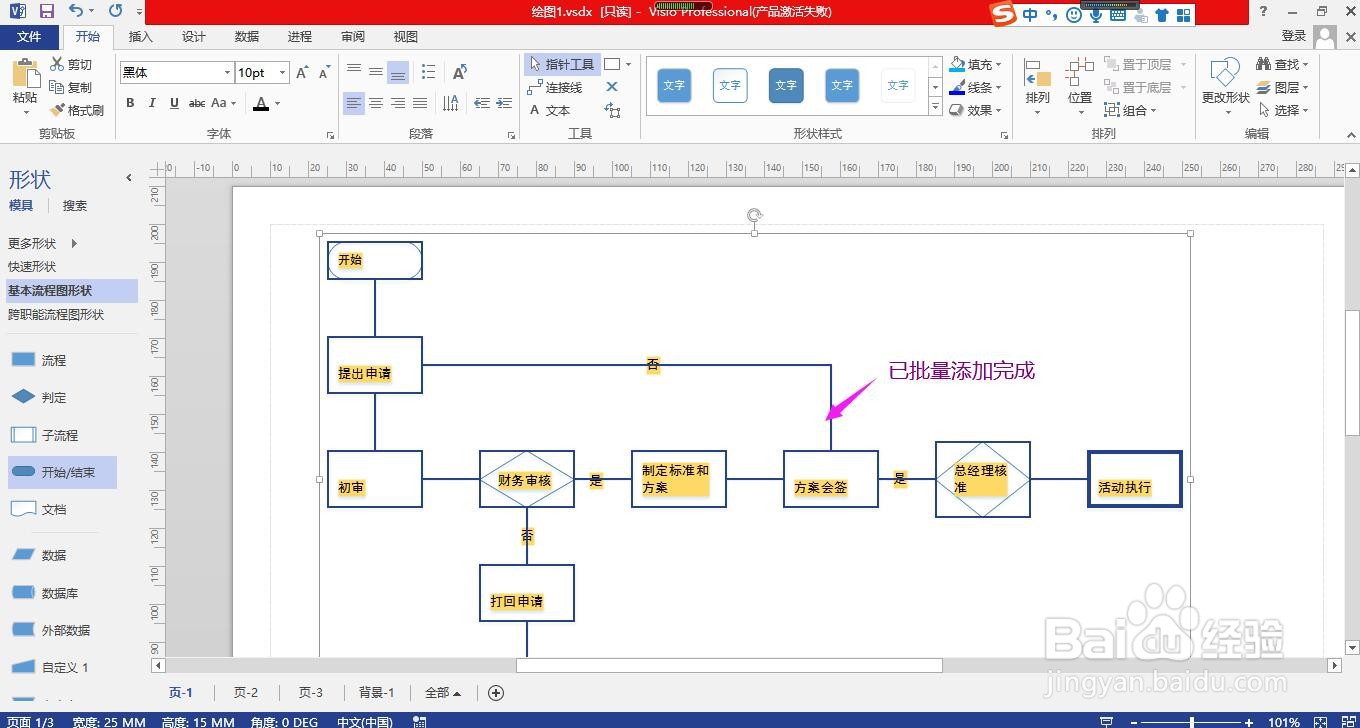 添加文字背景
添加文字背景 版权声明:
1、本文系转载,版权归原作者所有,旨在传递信息,不代表看本站的观点和立场。
2、本站仅提供信息发布平台,不承担相关法律责任。
3、若侵犯您的版权或隐私,请联系本站管理员删除。
4、文章链接:http://www.1haoku.cn/art_269625.html
上一篇:UG如何更改默认草图曲线的颜色
下一篇:苹果手机卸载软件怎么操作才能卸载干净
 订阅
订阅